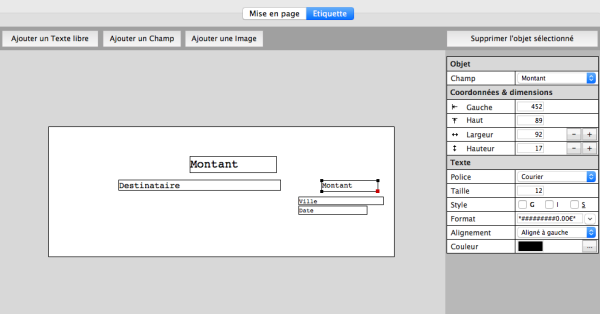README
Gestion de l'impression des chèques
Depuis la version 7.322 de KinTPV vous pouvez configurer une imprimante avec driver pour imprimer les chèques.
Attention,sous MacOS nous n'avons trouvé qu'une seule imprimante ayant des drivers, la Star HSP7000 (HSP7543).
1. Configuration de l'imprimante Star HSP7543 pour MacOS (testée avec OS 10.11)
Pour être reconnu par MacOS, vous devez paramétrer le “Dip Switch 1” situé sous l'imprimante :
| 1 | 2 | 3 | 4 | 5 | 6 | 7 | 8 | 9 | A |
| on | on | on | on | off | on | on | on | on | on |
Vous pouvez vérifier cette configuration en restant appuyé sur le bouton “FEED” et en allumant l'imprimante.
Un ticket de configuration sera imprimé avec la configuration du “Dip Switch 1”.
2. Installation du Driver sous MacOS 10.11
Vous devez installer le driver “starcupsdrv-3.4.2_mac” disponnible sur Starmicronics.com
Une fois le driver installé, vous devez visualiser l'imprimante dans les “Préférences Systèmes” du Mac.
L'imprimante installée est celle pour les tickets de caisse (Receipt).
Pour avoir l'imprimante de chèque (Slip), vous devez ajouter une nouvelle imprimante en sélectionnant la HSP7000 puis “Sélectionner le logiciel” et choisir “Star HSP7000 Slip”.
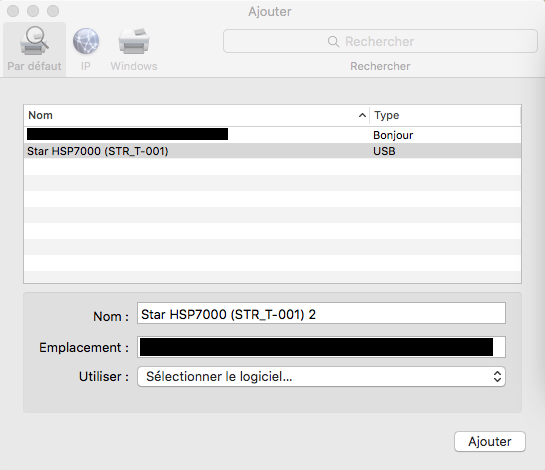
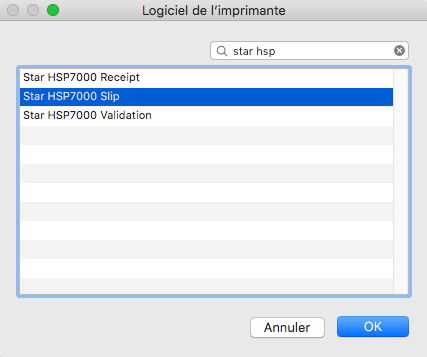
3. Execution des scripts MacOS
Lors de la décompression du fichier “starcupsdrv-3.4.2_mac” plusieurs scripts sont fournis avec le driver.
Vous devez lire et executer le script suivant dans le terminal MacOS, :Tips:MSW_Setting:setup_for_mac.sh
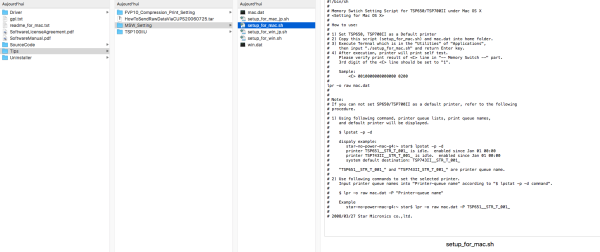
4. Paramétrage du chèque dans KinTPV
Depuis les préférences de KinTPV, Préférences > MATERIEL CAISSE > Imprimante Ticket, vous pouvez choisir le type d'imprimante chèque avec driver et définir le modèle d'impression.

Dans le modèle d'impression vous devez définir l'imprimante qui servira à l'impression des chèques
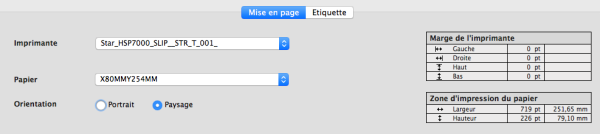
puis dans l'onglet “Etiquette” ajouter et placer les champs.